Posodobljene nastavitve računalnika, sodobna nadzorna plošča uporabniškega vmesnika, zasnovana posebej za naprave na dotik, v sistemu Windows 8.1 vključuje nastavitve za zaklenjeni zaslon, SkyDrive, sinhronizacijo, skupno rabo, iskanje, uporabniške račune, omrežje, obnovitev in nastavitve naprave.
S privzetimi nastavitvami lahko nastavitve računalnika zaženete tako, da v vrstici s čarobnimi gumbi kliknete Nastavitve in nato v čarobnem oknu Nastavitve kliknete Spremeni nastavitve računalnika. Uporabniki, ki bi radi isto odprli brez miške, morajo hkrati pritisniti logotip sistema Windows in tipko I odpreti čarobni gumb Nastavitve, s šestkratnim pritiskom puščične tipke navzdol se pomakniti do možnosti Spremeni nastavitve računalnika in na koncu pritisniti tipko Enter tipko, da odprete nastavitve računalnika.
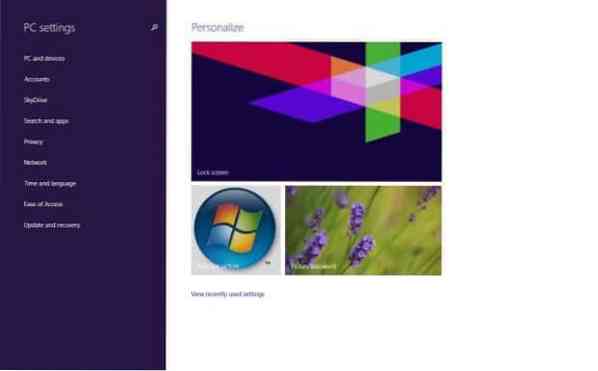
Ker je treba odpreti nastavitve računalnika, da prilagodite zaklenjeni zaslon, ustvarite nove uporabniške račune, spremenite nastavitve sinhronizacije in različne druge nastavitve, boste morda želeli na namizju ustvariti bližnjico do nastavitev računalnika ali celo ustvariti bližnjično tipko za hitro odpiranje nastavitev računalnika v Windows 8.1.
V tem priročniku vam bomo pokazali, kako na namizju ustvarite bližnjico do nastavitev računalnika in nato ustvarite bližnjico na tipkovnici za odpiranje nastavitev računalnika v sistemu Windows 8.1.
Korak 1: Obiščite to stran 7Tutorials in prenesite PC_Settings.zip in jo izvlecite na namizje, da dobite PC_Settings.exe datoteko. Dvokliknite izvršljivo datoteko, da odprete nastavitve računalnika. Upoštevajte, da lahko z desno miškino tipko kliknete PC_Settings in nato kliknete možnost Pripni na opravilno vrstico, da nastavitve računalnika pripnete tudi na opravilno vrstico.
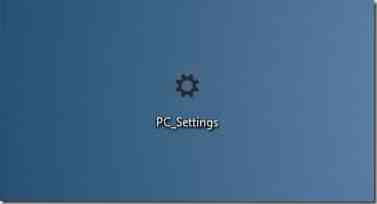
2. korak: Če želite ustvariti bližnjico na tipkovnici za odpiranje nastavitev računalnika, morate najprej ustvariti bližnjico PC_Settings tako, da z desno miškino tipko kliknete izvršljivo datoteko PC_Settings in nato kliknete Ustvari bližnjico.
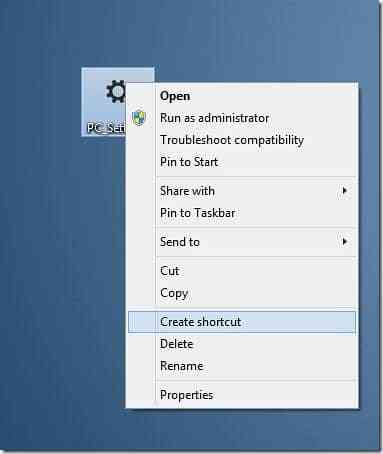
3. korak: Nato z desno miškino tipko kliknite bližnjico nastavitev računalnika na namizju in nato kliknite možnost Lastnosti.
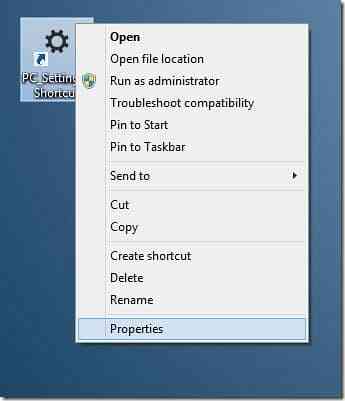
4. korak: Na zavihku Bližnjice zraven tipke Bližnjica izberite polje in dodelite razpoložljivo bližnjico na tipkovnici. Na primer, za odpiranje nastavitev računalnika lahko dodelite Ctrl + Alt + P.
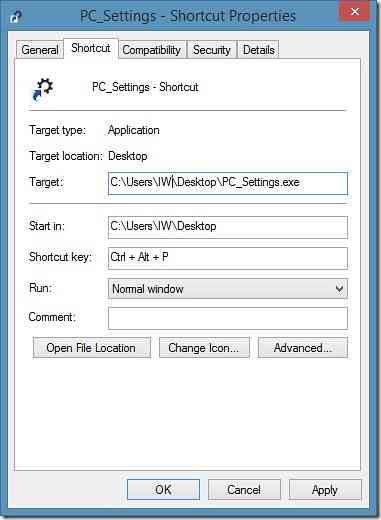
5. korak: Kliknite gumb Uporabi. To je to!
In če želite nastavitve računalnika pripeti na začetni zaslon v sistemu Windows 8.1, lahko to storite tako, da izpolnite spodnje korake.
Korak 1: Preklopite na začetni zaslon in začnite tipkati nastavitve računalnika, da si ogledate vnos nastavitev računalnika v rezultatih iskanja.
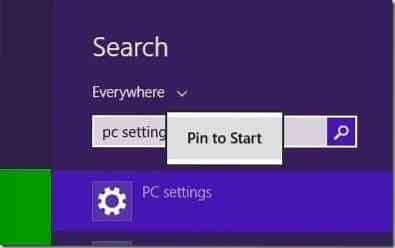
2. korak: Z desno tipko miške kliknite vnos nastavitev računalnika in nato kliknite Pripni na začetek, da nastavitve računalnika pripnete na začetni zaslon. Novo pripeta ploščica z nastavitvami računalnika se prikaže proti koncu začetnega zaslona.
Kako prilagoditi začetni zaslon v operacijskem sistemu Windows 8/8.1 in kako lahko nastavite svojo sliko kot vodnike za ozadje začetnega zaslona, vas prav tako lahko zanima.
 Phenquestions
Phenquestions


